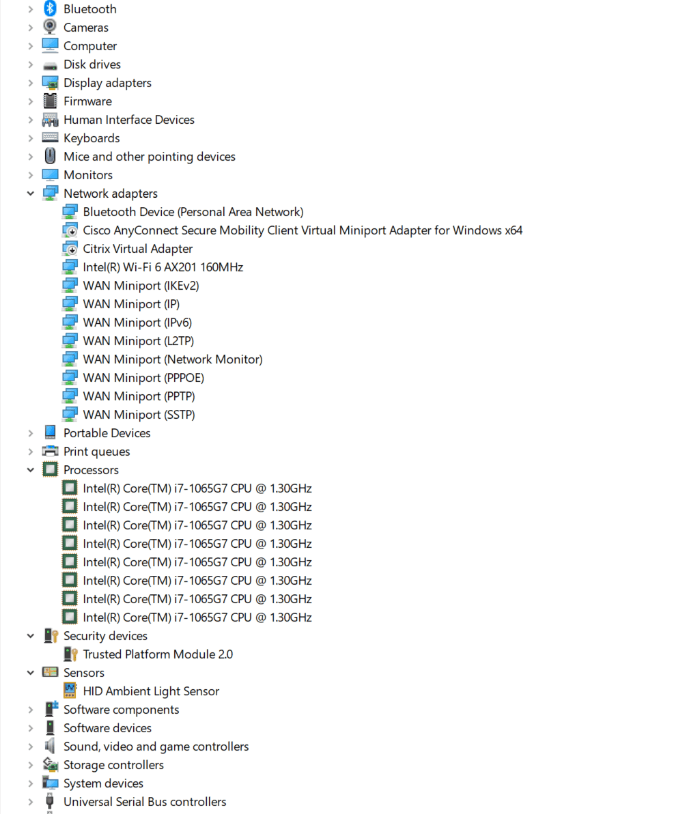Windows 11 Pro ISO文件在哪下载最新版?如何下载原装纯净版Win11 ?点击进入 持续更新!
让我们了解如何选择最新的Surface驱动程序和固件取决于Windows 10版本号和Windows 10内部版本号。自2019年8月版以来,.msi文件使用以下命名约定
- 产品Windows版本Windows内部版本号版本号版本号的修订版(通常为零)
获取有关Windows 10版本的更多详细信息
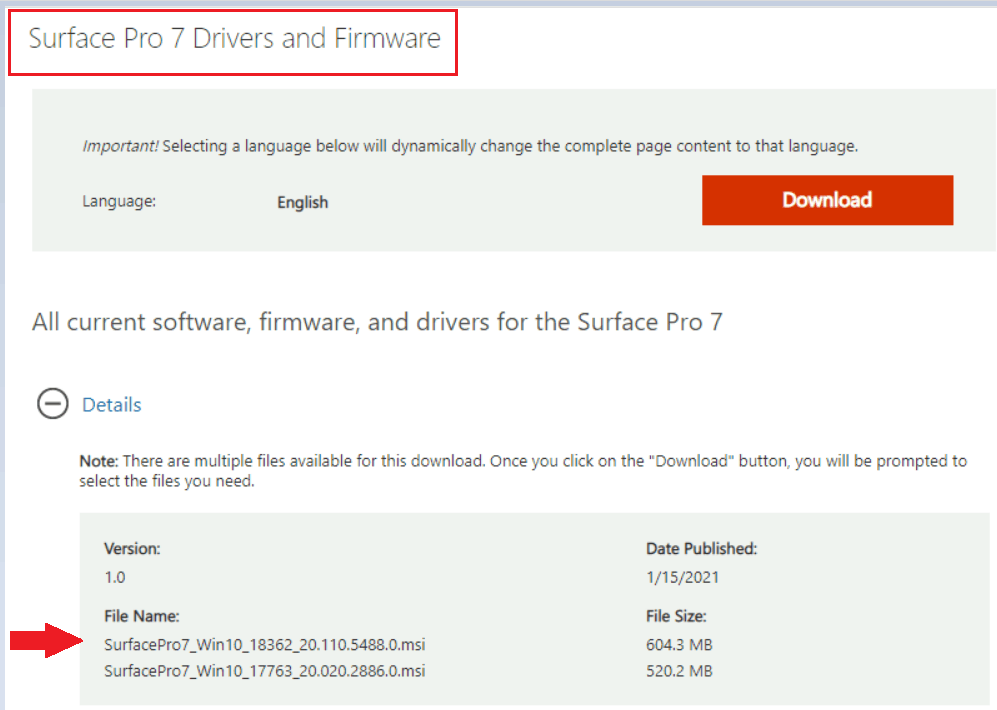
- 例如– SurfacePro7_Win10_18362_20.110.5488.0.msi
此文件名表示要安装此驱动程序和固件包,您必须在Surface Pro 7上安装Windows 10版本1803(内部版本18362)或更高版本,并提供以下信息:
- 产品: SurfacePro7
- Windows版本: Win10
- 建立: 18362
- 版本: 20.110.5488 –显示创建文件的日期和时间,如下所示:
- 年: 20(2020)
- 月和周: 110
- 本月分钟: 5488
- 版本修订: 0(此版本的第一个版本)
下载Surface的驱动程序和固件
- 从Microsoft下载中心下载的.msi文件。
- 从列表中选择您的Surface模型, 选择链接。您将被重定向到设备的“下载中心”详细信息页面。
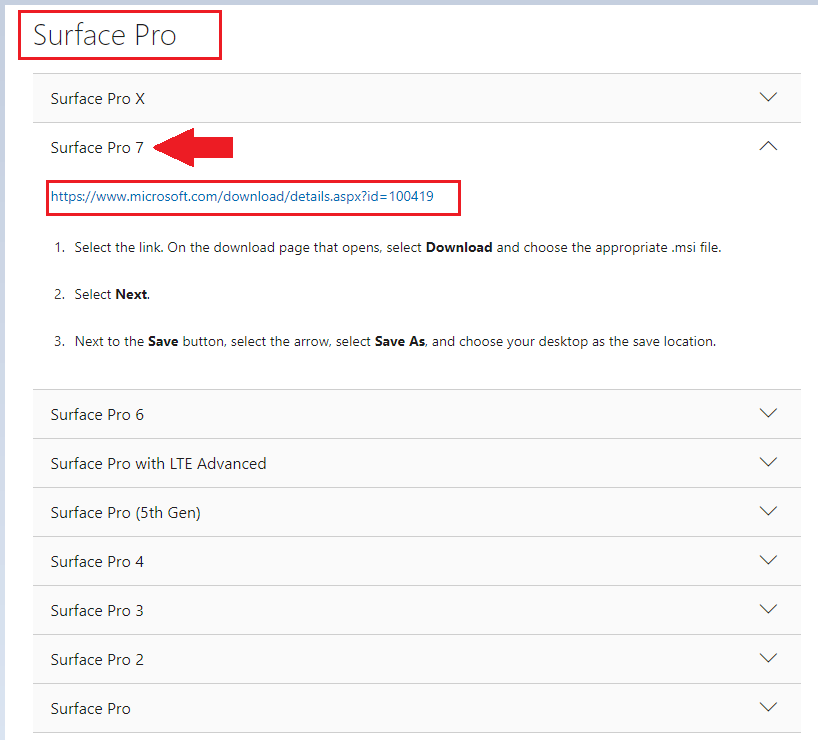
- 在打开的下载页面上,选择 下载( 可能有多个下载位置),选择与Surface型号和Windows版本匹配的.msi文件名。选择 下一步下载。
注–如果没有与您安装的Windows 10版本相对应的.msi文件,请选择最接近(但仍低于您的内部版本号)的.msi文件。
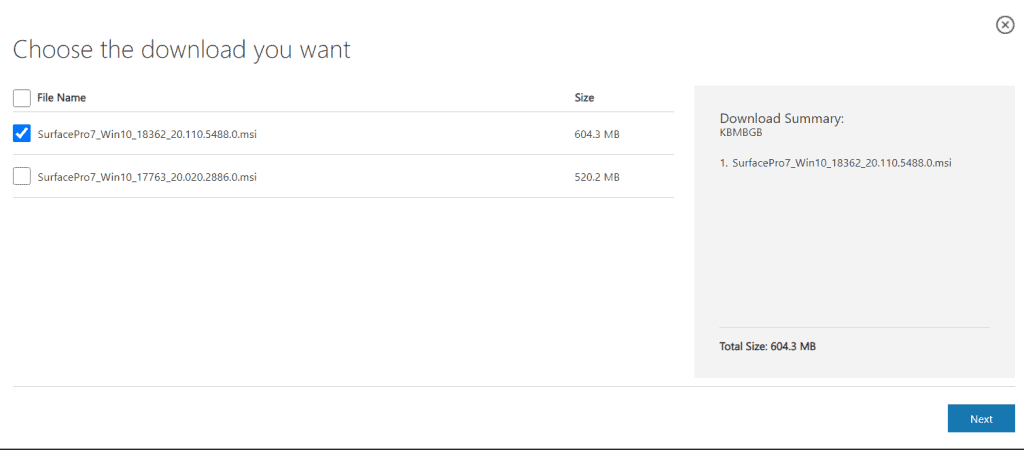
提取表面驱动程序和固件
从MSI文件中提取单个驱动程序文件将帮助您根据需求更新单个驱动程序,而不是应用整个程序包。
- 要启动该过程,请打开命令提示符并以管理员身份运行,使用以下命令
msiexec /a SurfaceDriverFileName.msi targetdir=Destination Folder /qn注意:从MSI提取驱动程序文件时,目标文件夹(targetdir)必须不同于包含MSI文件的文件夹。
在这里,我们将SurfacePro7_Win10_18362_20.110.5488.0.msi文件提取到目标文件夹C:\ SurfacePro7Drivers。请等待几分钟,然后将msi提取到SurfacePro7Drivers文件夹中。
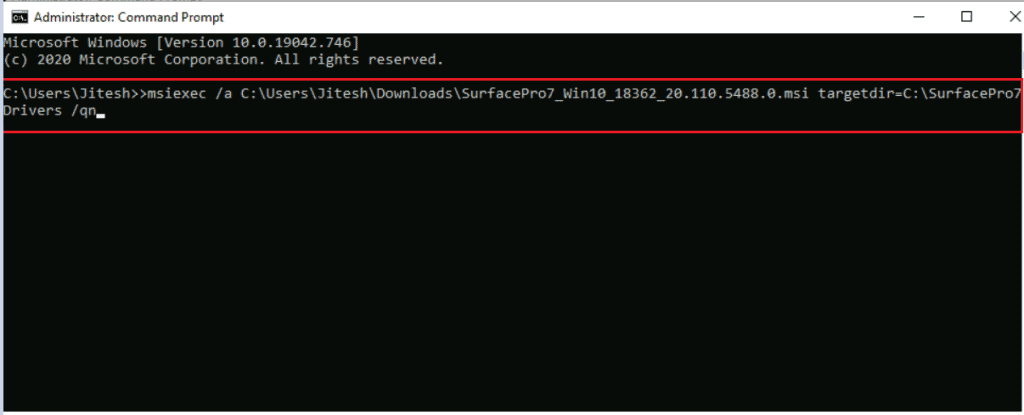
- 成功提取文件后,可以在目标文件夹中的SurfaceUpdate文件夹下找到驱动程序和固件文件。
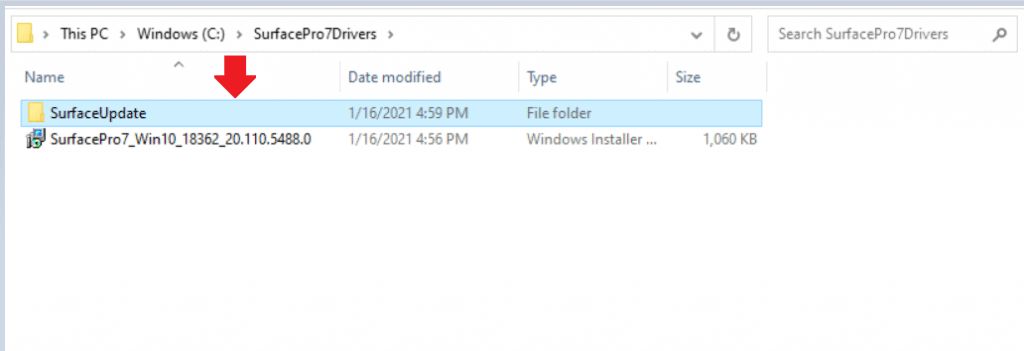
静默安装
让我们检查可用于执行Surface驱动程序静默安装的命令行参数。打开命令提示符,以管理员身份运行。尝试使用/?与Msi一起命令以找到静默参数。
指定以下用于安装驱动程序的命令
msiexec /i "SurfaceDriverFileName.msi" /qn /norestart重要提示–在撰写本文时,Microsoft尚未发布脱机驱动程序安装程序以支持包含最新Windows版本的表面模型(例如– Windows 10版本2004或20H2)。您可能会遇到一些驱动程序丢失的情况。建议连接到Windows Update以更新这些Surface模型。
部署Surface驱动程序和固件
现在该部署Surface驱动程序和固件了。如果在没有驱动程序的情况下部署了运行Windows 10版本2004或更高版本的Surface设备,则对应于Windows 10的内部版本。将这些驱动程序安装到特定的Surface设备之后。您可能会遇到“设备管理器”中缺少某些驱动程序的情况,该驱动程序在“其他设备”节点中被列为“未知设备”。
让我们修复Surface驱动程序问题–
Windows 10 Surface设备中的FIX驱动程序问题
- 在Surface设备中,打开“设备管理器”并转到有问题的设备。通常,它在“其他设备”节点中被列为“未知设备”,然后展开该部分。
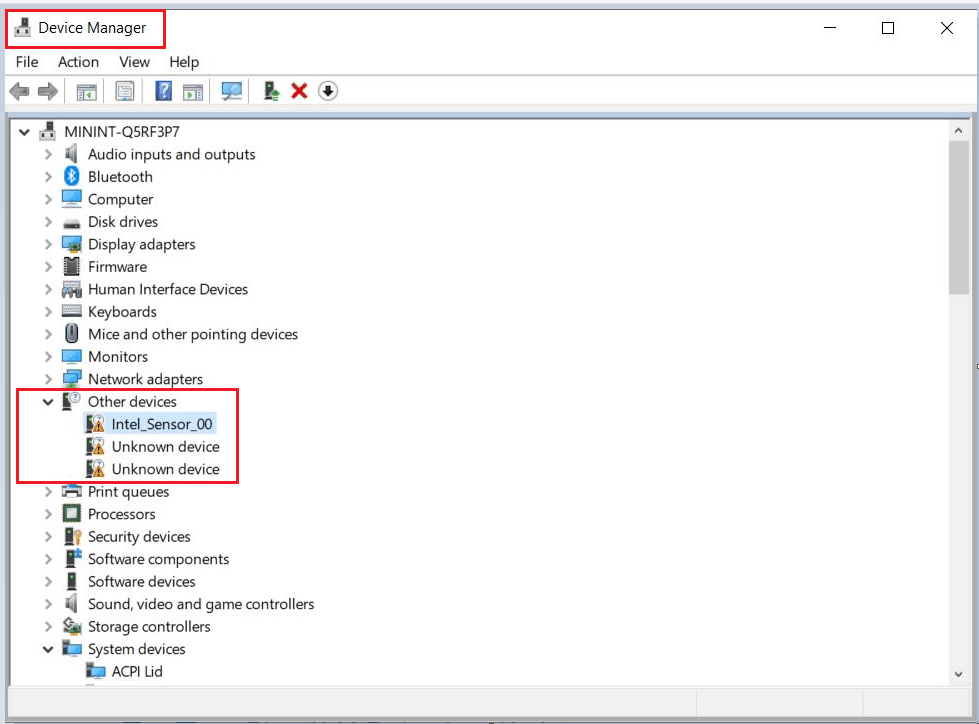
当我尝试为Surface更新驱动程序Intel_Sensor_00时,它提示在Windows Update上搜索更新的驱动程序。单击此选项后,将导航到Windows Update。
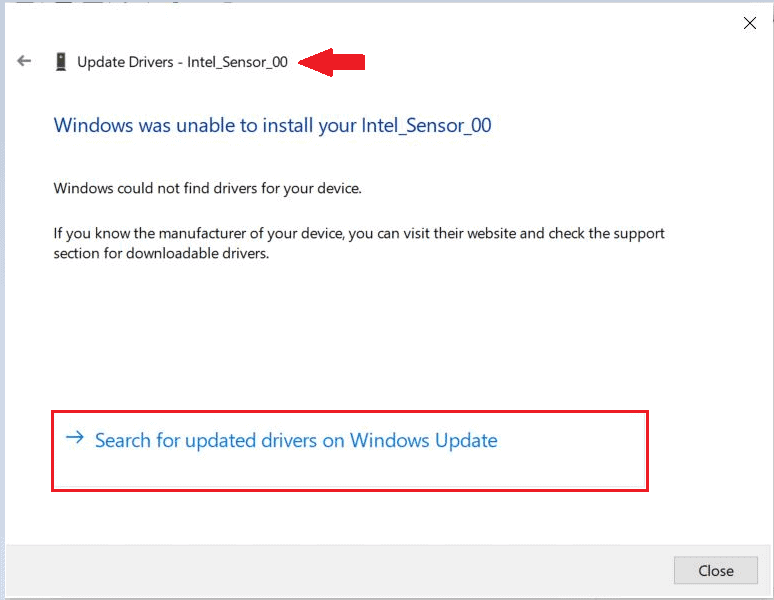
将这些驱动程序安装到特定的Surface设备后,您将需要运行最新的Windows更新。
在Windows Update中,选择检查更新。请稍等,如果有驱动程序更新,它们将通过Windows Update自动下载并安装。在安装过程中,系统可能会提示您重新启动表面。安装更新后,重新启动Surface。
注意:开始更新之前,请确保您已连接互联网。 安装时间会有所不同,具体取决于Internet的速度,数量,更新的大小。

重新启动表面后,从设备管理器中进行验证。缺少驱动程序,可能安装了最新的驱动程序。这是解决问题的方法,您的Surface设备都是最新的。